¿Comprime YouTube el Audio? Por Qué y Cómo Evitarlo
Cuando se trata de compartir videos en YouTube, los creadores de contenido a menudo se preguntan, ¿YouTube comprime el audio? Comprender las prácticas de compresión de audio de YouTube es esencial para cualquiera que quiera mantener la claridad y calidad del audio. En este artículo, exploraremos por qué YouTube comprime el audio, cómo esto afecta la calidad del audio y qué puedes hacer para reducir el impacto de la compresión de audio en YouTube.
Parte 1: ¿YouTube Comprime el Audio?
Sí, YouTube comprime el audio. Este proceso ocurre en todos los videos subidos para reducir el tamaño del archivo y optimizar la eficiencia de la transmisión. YouTube utiliza algoritmos específicos de compresión de audio que reducen la tasa de bits del audio, lo que afecta la claridad de las grabaciones de alta calidad. Aunque la compresión de audio de YouTube no es excesivamente agresiva, aún puede causar una caída notable en los detalles del audio para los oyentes exigentes o aquellos que usan dispositivos de reproducción de alta calidad.
Parte 2: ¿Por Qué YouTube Comprime el Audio? ¿Puedo Desactivarlo?
YouTube comprime el audio por varias razones prácticas. Desafortunadamente, este proceso es automático y no hay opción para desactivarlo. Sin embargo, entender estas razones puede ayudar a los creadores de contenido a tomar decisiones informadas sobre la configuración de su audio antes de subirlo.
- Ahorro de espacio: Comprimir el audio permite a YouTube almacenar más videos en sus servidores, reduciendo los costos de almacenamiento.
- Eficiencia en la transmisión: El audio comprimido permite una transmisión más fluida al reducir el riesgo de almacenamiento en búfer, especialmente para los espectadores con conexiones a internet más lentas.
- Consistencia de calidad: La compresión asegura que la calidad del audio sea equilibrada en varios dispositivos y conexiones a internet, proporcionando una experiencia de escucha consistente.
Parte 3: ¿Cómo Comprime YouTube el Audio?
YouTube emplea varios métodos técnicos para comprimir los archivos de audio, cada uno impactando diferentes aspectos del sonido. Aquí tienes un desglose de las principales técnicas que utiliza YouTube para lograr la compresión.
- Compresión con pérdida: YouTube utiliza formatos de compresión con pérdida como MP3 y Opus, reduciendo la tasa de bits del audio al descartar ciertos datos de audio. Aunque esto ahorra espacio, también causa una leve pérdida en la calidad del audio.
- Compresión del rango dinámico: YouTube reduce las partes más altas de la señal de audio para evitar distorsiones y recortes. Esto ayuda a mantener los niveles de sonido equilibrados en diferentes entornos de escucha.
- Compresión de frecuencia: A menudo se comprimen ciertos rangos de frecuencia, lo que reduce la tasa de bits general, pero también puede afectar la riqueza del audio, particularmente en las frecuencias altas y bajas.
Parte 4: El Impacto de la Compresión de Audio de YouTube en la Calidad
Aunque la compresión puede ayudar a YouTube a optimizar la transmisión y el almacenamiento, esto tiene un costo en la fidelidad del audio. Aquí están algunos efectos comunes de la compresión de audio en YouTube.
- Pérdida de detalles: La compresión con pérdida puede resultar en una pérdida sutil de detalles, lo que puede ser notorio con altavoces o auriculares de alta calidad.
- Distorsión: La compresión excesiva puede introducir distorsión, especialmente en las partes más fuertes del audio.
- Introducción de ruido: Los algoritmos de compresión pueden agregar un leve ruido de fondo o artefactos, que se pueden escuchar al escuchar de cerca.
Parte 5: Convertir y Comprimir Videos y Audios para Evitar la Compresión de Audio de YouTube
Dado que no hay forma de evitar la compresión de YouTube, el siguiente mejor paso es optimizar tu audio antes de subirlo. Herramientas como HitPaw Univd (HitPaw Video Converter) te permiten convertir y comprimir audio mientras mantienes la mayor calidad posible, permitiéndote gestionar las propiedades del audio para alinearlas estrechamente con los estándares de YouTube.
Ofrece herramientas versátiles para la compresión de video y audio, ayudándote a preparar los archivos para minimizar el impacto de la compresión de YouTube. Este software puede reducir el tamaño de video y audio convirtiendo formatos grandes sin pérdida de calidad o ajustando la configuración de la tasa de bits para equilibrar calidad y tamaño de archivo.
- Convierte grandes formatos de video sin pérdida a MP4 sin sacrificar calidad
- Comprime archivos de audio ajustando la tasa de bits, codificador, frecuencia de muestreo y canales
- Convierte videos por lotes a varios formatos, incluyendo MP3, WAV, FLAC y más
- Encuentra el equilibrio perfecto entre calidad de video y tamaño de archivo
Paso 1.Lanza el HitPaw Univd: Abre la aplicación y haz clic en el botón “Agregar video” o arrastra y suelta los archivos que deseas comprimir.

Paso 2.Selecciona el formato de salida para cada archivo haciendo clic en el ícono de triángulo invertido junto a la miniatura de cada archivo. Alternativamente, usa “Convertir todo a” para unificar el formato de todos los archivos.

Paso 3.Después de seleccionar el formato, haz clic en el ícono "editar" para acceder a la configuración de audio. Ajusta la tasa de bits, bajándola para reducir el tamaño del archivo mientras mantienes el equilibrio de calidad.

Paso 4.Después de hacer tus ajustes, regresa a la pantalla principal para revisar el formato de salida, tamaño, tasa de bits y longitud. Haz clic en “Convertir” o “Convertir todo” para iniciar el proceso de conversión y compresión.

Paso 5.Una vez completado, ve a la pestaña “Convertidos”. Aquí podrás encontrar tus archivos de audio comprimidos, abrir la carpeta o agregarlos a una lista de edición si se necesitan más modificaciones.

Parte 6: Preguntas Frecuentes Sobre la Compresión de Audio de YouTube
Q1. ¿YouTube comprime el audio de todos los videos?
A1. Sí, todos los videos subidos pasan por algún nivel de compresión de audio para optimizar la transmisión.
Q2. ¿Cómo afecta la compresión de audio de YouTube a la calidad del audio original?
A2. La compresión puede reducir los detalles, agregar una ligera distorsión e impactar la riqueza del audio, particularmente en archivos de mayor calidad.
Q3. ¿Cuáles son los mejores ajustes de audio para subir a YouTube?
A3. YouTube recomienda los formatos MP3 o WAV con tasas de bits de al menos 128 kbps para un buen equilibrio entre calidad y tamaño de archivo.
Q4. ¿Puedo subir archivos de audio sin comprimir a YouTube?
A4. Sí, pero YouTube aún comprimirá el audio al momento de la carga para cumplir con sus requisitos de transmisión.
Conclusión
Entonces, ¿YouTube comprime el audio? Absolutamente, y esto es esencial para optimizar el rendimiento de la plataforma de YouTube. Aunque este proceso es automático, puedes tomar medidas para gestionar la calidad ajustando tus configuraciones de audio antes de subir el video. Para obtener los mejores resultados, herramientas como HitPaw Univd ofrecen formas eficientes de comprimir y preparar tus archivos, asegurando que obtengas el audio más claro posible. Al entender la compresión de YouTube, puedes subir con confianza, sabiendo que tu audiencia experimentará el mejor sonido que tu plataforma tiene para ofrecer.











 HitPaw VikPea
HitPaw VikPea HitPaw FotorPea
HitPaw FotorPea HitPaw VoicePea
HitPaw VoicePea
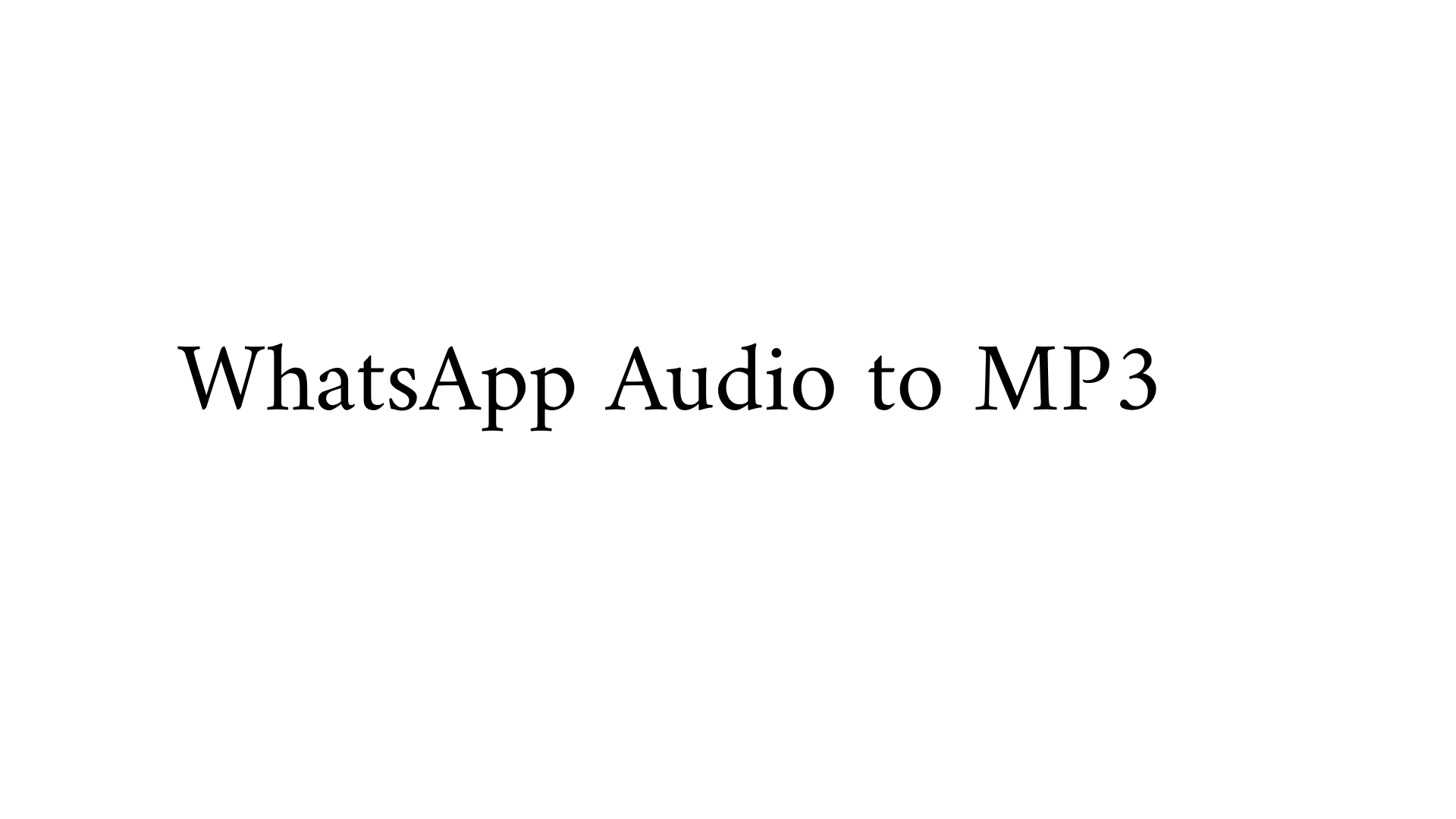


Compartir este artículo:
Valorar este producto:
Juan Mario
Redactor jefe
Trabajo como autónomo desde hace más de cinco años. Siempre me impresiona encontrar cosas nuevas y los últimos conocimientos. Creo que la vida no tiene límites, pero yo no los conozco.
Más ArtículosDejar un comentario
Introduce tu opinión sobre los artículos de HitPaw